navigation JEEP COMPASS 2018 Notice d'entretien (in French)
[x] Cancel search | Manufacturer: JEEP, Model Year: 2018, Model line: COMPASS, Model: JEEP COMPASS 2018Pages: 388, PDF Size: 5.92 MB
Page 297 of 388
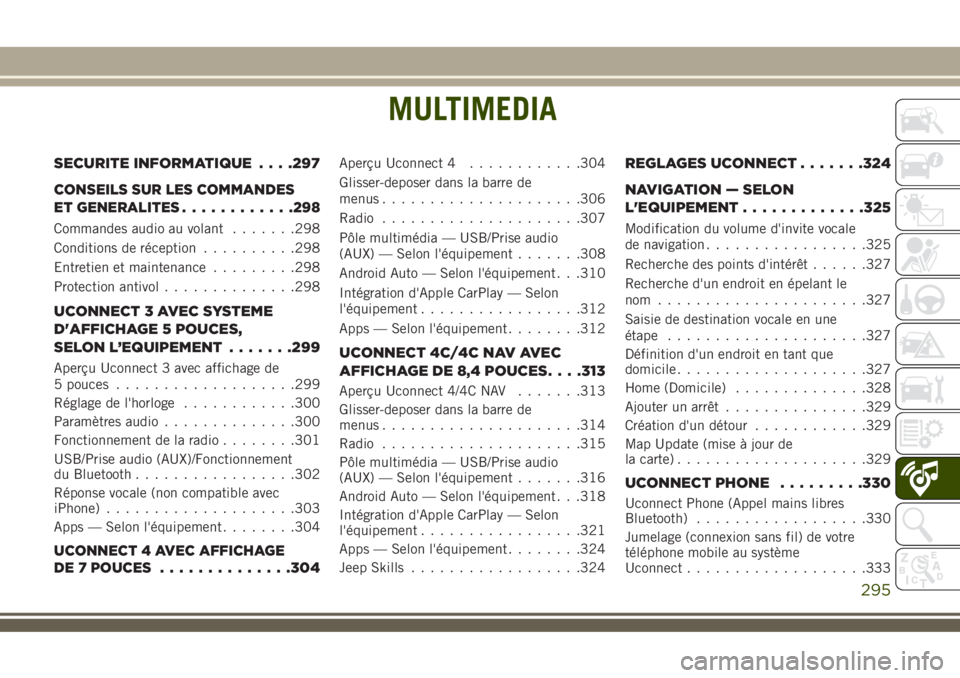
MULTIMEDIA
SECURITE INFORMATIQUE. . . .297
CONSEILS SUR LES COMMANDES
ET GENERALITES............298
Commandes audio au volant.......298
Conditions de réception..........298
Entretien et maintenance.........298
Protection antivol..............298
UCONNECT 3 AVEC SYSTEME
D'AFFICHAGE 5 POUCES,
SELON L’EQUIPEMENT.......299
Aperçu Uconnect 3 avec affichage de
5 pouces...................299
Réglage de l'horloge............300
Paramètres audio..............300
Fonctionnement de la radio........301
USB/Prise audio (AUX)/Fonctionnement
du Bluetooth.................302
Réponse vocale (non compatible avec
iPhone)....................303
Apps — Selon l'équipement........304
UCONNECT 4 AVEC AFFICHAGE
DE 7 POUCES
..............304
Aperçu Uconnect 4............304
Glisser-deposer dans la barre de
menus.....................306
Radio.....................307
Pôle multimédia — USB/Prise audio
(AUX) — Selon l'équipement.......308
Android Auto — Selon l'équipement . . .310
Intégration d'Apple CarPlay — Selon
l'équipement.................312
Apps — Selon l'équipement........312
UCONNECT 4C/4C NAV AVEC
AFFICHAGE DE 8,4 POUCES. . . .313
Aperçu Uconnect 4/4C NAV.......313
Glisser-deposer dans la barre de
menus.....................314
Radio.....................315
Pôle multimédia — USB/Prise audio
(AUX) — Selon l'équipement.......316
Android Auto — Selon l'équipement . . .318
Intégration d'Apple CarPlay — Selon
l'équipement.................321
Apps — Selon l'équipement........324
Jeep Skills..................324
REGLAGES UCONNECT.......324
NAVIGATION — SELON
L'EQUIPEMENT.............325
Modification du volume d'invite vocale
de navigation.................325
Recherche des points d'intérêt......327
Recherche d'un endroit en épelant le
nom ......................327
Saisie de destination vocale en une
étape.....................327
Définition d'un endroit en tant que
domicile....................327
Home (Domicile)..............328
Ajouter un arrêt...............329
Création d'un détour............329
Map Update (mise à jour de
la carte)....................329
UCONNECT PHONE.........330
Uconnect Phone (Appel mains libres
Bluetooth)..................330
Jumelage (connexion sans fil) de votre
téléphone mobile au système
Uconnect...................333
MULTIMEDIA
295
Page 298 of 388
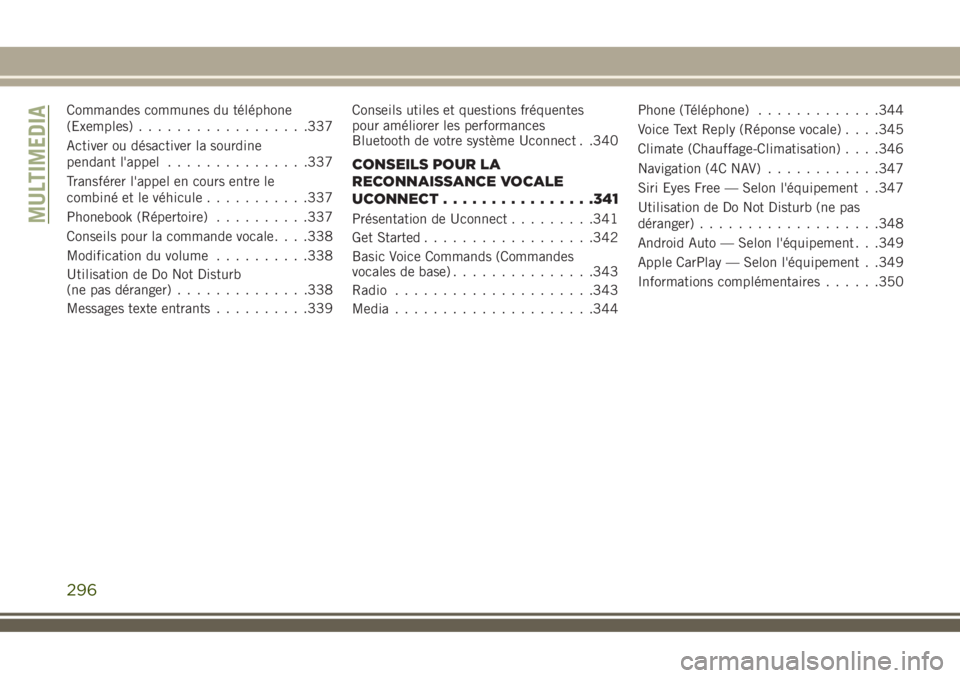
Commandes communes du téléphone
(Exemples)..................337
Activer ou désactiver la sourdine
pendant l'appel...............337
Transférer l'appel en cours entre le
combiné et le véhicule...........337
Phonebook (Répertoire)..........337
Conseils pour la commande vocale. . . .338
Modification du volume..........338
Utilisation de Do Not Disturb
(ne pas déranger)..............338
Messages texte entrants..........339Conseils utiles et questions fréquentes
pour améliorer les performances
Bluetooth de votre système Uconnect . .340
CONSEILS POUR LA
RECONNAISSANCE VOCALE
UCONNECT................341
Présentation de Uconnect.........341
Get Started..................342
Basic Voice Commands (Commandes
vocales de base)...............343
Radio.....................343
Media.....................344Phone (Téléphone).............344
Voice Text Reply (Réponse vocale). . . .345
Climate (Chauffage-Climatisation). . . .346
Navigation (4C NAV)............347
Siri Eyes Free — Selon l'équipement . .347
Utilisation de Do Not Disturb (ne pas
déranger)...................348
Android Auto — Selon l'équipement . . .349
Apple CarPlay — Selon l'équipement . .349
Informations complémentaires......350MULTIMEDIA
296
Page 301 of 388

UCONNECT 3 AVEC SYSTEME D'AFFICHAGE 5 POUCES, SELON L’EQUIPEMENT
Aperçu Uconnect 3 avec affichage de 5 pouces
Boutons de la radio Uconnect 3 avec affichage de 5 pouces
1 — Bouton RADIO
2 — Bouton COMPASS (Boussole)
3 — Bouton SETTINGS (Paramètres)
4 — Boutons de fonctions MORE (Plus)
5 — Bouton BROWSE/ENTER (navigation/bouton d'entrée) – Bou-
ton TUNE/SCROLL (syntonisation/défilement)6 — Bouton SCREEN OFF (effacement de l'écran)
7 — Bouton MUTE (sourdine)
8 – Bouton de commande marche/arrêt et volume
9 — Bouton Uconnect PHONE (Téléphone)
10 — Bouton MEDIA
299
Page 311 of 388
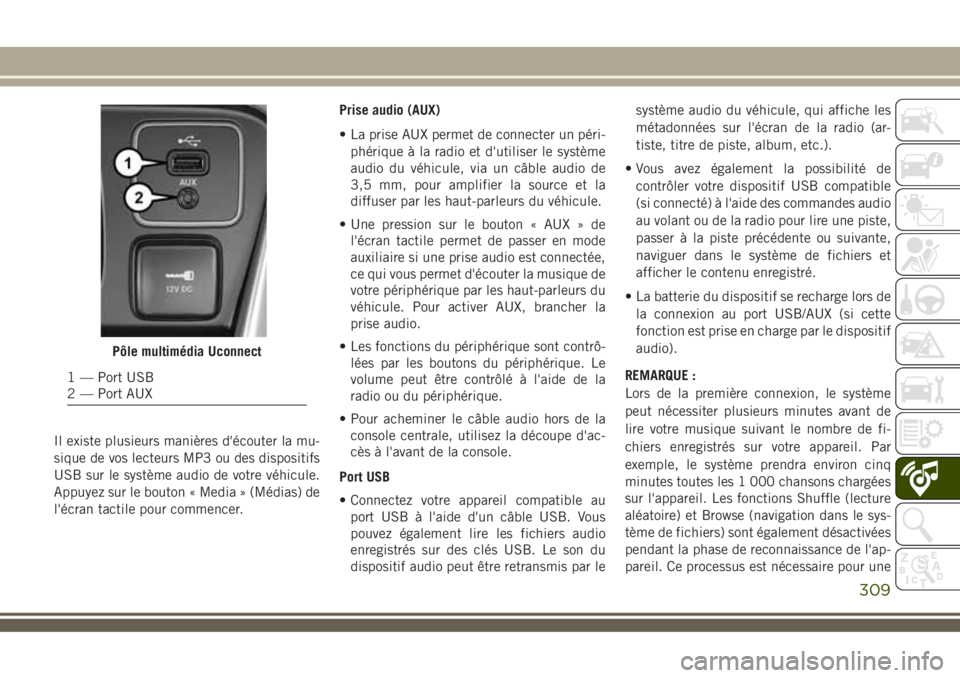
Il existe plusieurs manières d'écouter la mu-
sique de vos lecteurs MP3 ou des dispositifs
USB sur le système audio de votre véhicule.
Appuyez sur le bouton « Media » (Médias) de
l'écran tactile pour commencer.Prise audio (AUX)
• La prise AUX permet de connecter un péri-
phérique à la radio et d'utiliser le système
audio du véhicule, via un câble audio de
3,5 mm, pour amplifier la source et la
diffuser par les haut-parleurs du véhicule.
• Une pression sur le bouton « AUX » de
l'écran tactile permet de passer en mode
auxiliaire si une prise audio est connectée,
ce qui vous permet d'écouter la musique de
votre périphérique par les haut-parleurs du
véhicule. Pour activer AUX, brancher la
prise audio.
• Les fonctions du périphérique sont contrô-
lées par les boutons du périphérique. Le
volume peut être contrôlé à l'aide de la
radio ou du périphérique.
• Pour acheminer le câble audio hors de la
console centrale, utilisez la découpe d'ac-
cès à l'avant de la console.
Port USB
• Connectez votre appareil compatible au
port USB à l'aide d'un câble USB. Vous
pouvez également lire les fichiers audio
enregistrés sur des clés USB. Le son du
dispositif audio peut être retransmis par lesystème audio du véhicule, qui affiche les
métadonnées sur l'écran de la radio (ar-
tiste, titre de piste, album, etc.).
• Vous avez également la possibilité de
contrôler votre dispositif USB compatible
(si connecté) à l'aide des commandes audio
au volant ou de la radio pour lire une piste,
passer à la piste précédente ou suivante,
naviguer dans le système de fichiers et
afficher le contenu enregistré.
• La batterie du dispositif se recharge lors de
la connexion au port USB/AUX (si cette
fonction est prise en charge par le dispositif
audio).
REMARQUE :
Lors de la première connexion, le système
peut nécessiter plusieurs minutes avant de
lire votre musique suivant le nombre de fi-
chiers enregistrés sur votre appareil. Par
exemple, le système prendra environ cinq
minutes toutes les 1 000 chansons chargées
sur l'appareil. Les fonctions Shuffle (lecture
aléatoire) et Browse (navigation dans le sys-
tème de fichiers) sont également désactivées
pendant la phase de reconnaissance de l'ap-
pareil. Ce processus est nécessaire pour une
Pôle multimédia Uconnect
1 — Port USB
2 — Port AUX
309
Page 313 of 388
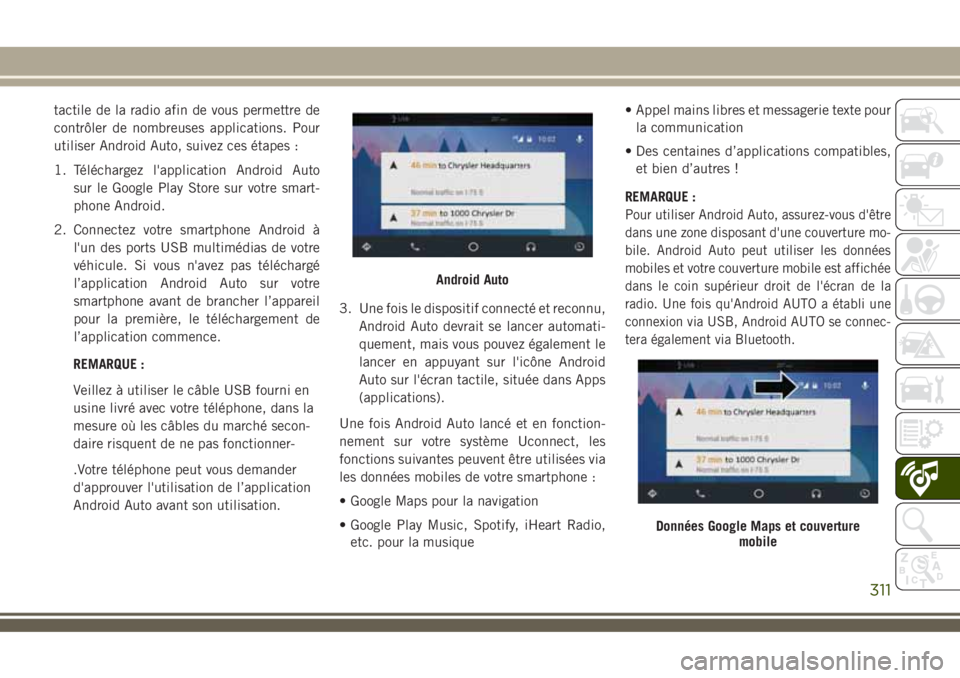
tactile de la radio afin de vous permettre de
contrôler de nombreuses applications. Pour
utiliser Android Auto, suivez ces étapes :
1. Téléchargez l'application Android Auto
sur le Google Play Store sur votre smart-
phone Android.
2. Connectez votre smartphone Android à
l'un des ports USB multimédias de votre
véhicule. Si vous n'avez pas téléchargé
l’application Android Auto sur votre
smartphone avant de brancher l’appareil
pour la première, le téléchargement de
l’application commence.
REMARQUE :
Veillez à utiliser le câble USB fourni en
usine livré avec votre téléphone, dans la
mesure où les câbles du marché secon-
daire risquent de ne pas fonctionner-
.Votre téléphone peut vous demander
d'approuver l'utilisation de l’application
Android Auto avant son utilisation.3. Une fois le dispositif connecté et reconnu,
Android Auto devrait se lancer automati-
quement, mais vous pouvez également le
lancer en appuyant sur l'icône Android
Auto sur l'écran tactile, située dans Apps
(applications).
Une fois Android Auto lancé et en fonction-
nement sur votre système Uconnect, les
fonctions suivantes peuvent être utilisées via
les données mobiles de votre smartphone :
• Google Maps pour la navigation
• Google Play Music, Spotify, iHeart Radio,
etc. pour la musique• Appel mains libres et messagerie texte pour
la communication
• Des centaines d’applications compatibles,
et bien d’autres !
REMARQUE :
Pour utiliser Android Auto, assurez-vous d'être
dans une zone disposant d'une couverture mo-
bile. Android Auto peut utiliser les données
mobiles et votre couverture mobile est affichée
dans le coin supérieur droit de l'écran de la
radio. Une fois qu'Android AUTO a établi une
connexion via USB, Android AUTO se connec-
tera également via Bluetooth.
Android Auto
Données Google Maps et couverture
mobile
311
Page 317 of 388
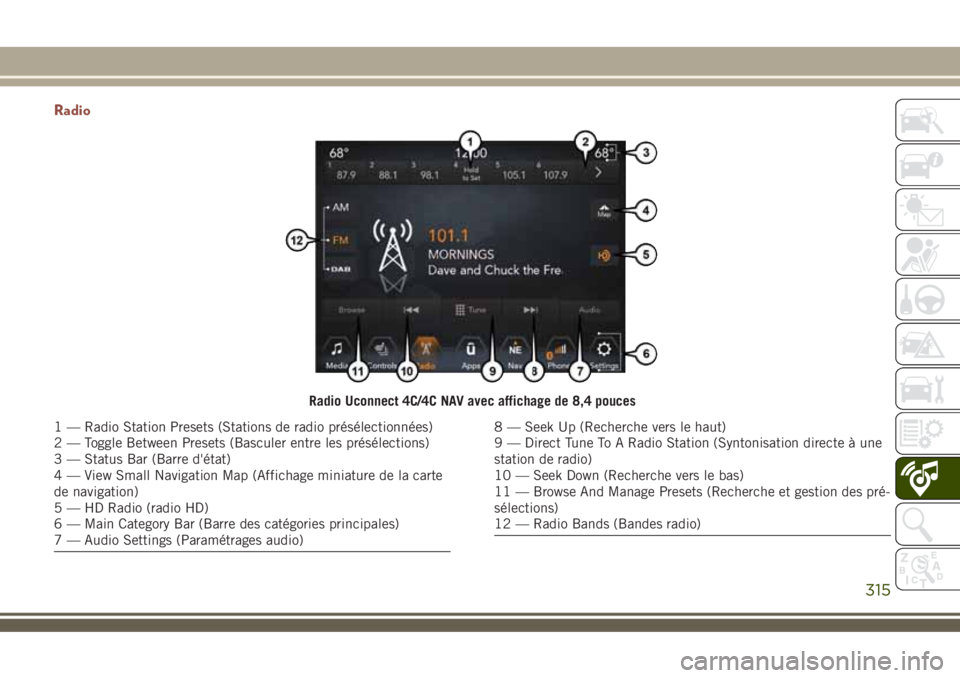
Radio
Radio Uconnect 4C/4C NAV avec affichage de 8,4 pouces
1 — Radio Station Presets (Stations de radio présélectionnées)
2 — Toggle Between Presets (Basculer entre les présélections)
3 — Status Bar (Barre d'état)
4 — View Small Navigation Map (Affichage miniature de la carte
de navigation)
5 — HD Radio (radio HD)
6 — Main Category Bar (Barre des catégories principales)
7 — Audio Settings (Paramétrages audio)8 — Seek Up (Recherche vers le haut)
9 — Direct Tune To A Radio Station (Syntonisation directe à une
station de radio)
10 — Seek Down (Recherche vers le bas)
11 — Browse And Manage Presets (Recherche et gestion des pré-
sélections)
12 — Radio Bands (Bandes radio)
315
Page 319 of 388
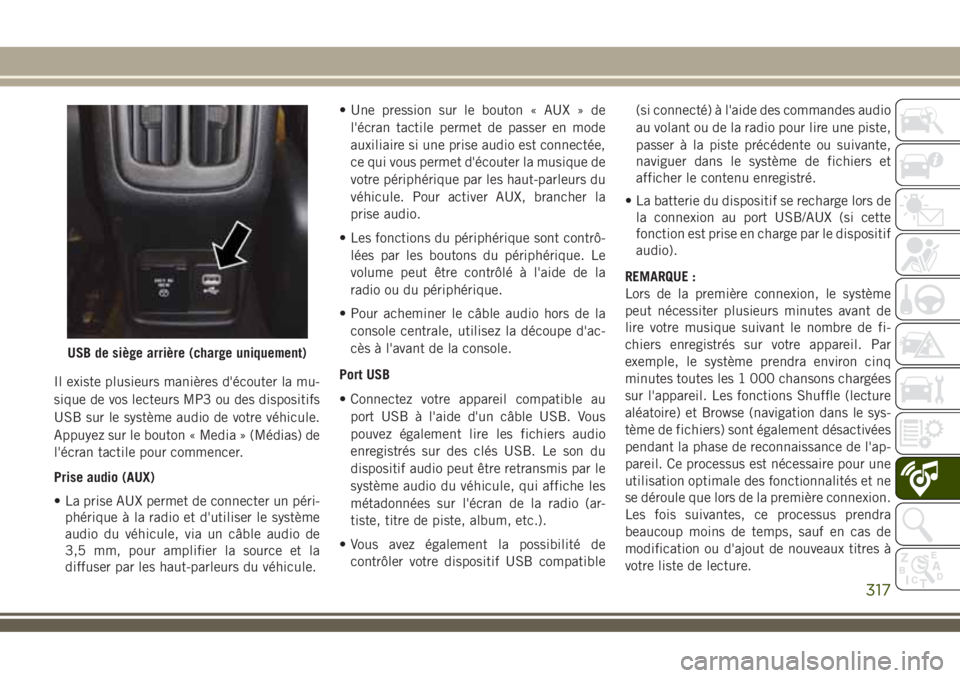
Il existe plusieurs manières d'écouter la mu-
sique de vos lecteurs MP3 ou des dispositifs
USB sur le système audio de votre véhicule.
Appuyez sur le bouton « Media » (Médias) de
l'écran tactile pour commencer.
Prise audio (AUX)
• La prise AUX permet de connecter un péri-
phérique à la radio et d'utiliser le système
audio du véhicule, via un câble audio de
3,5 mm, pour amplifier la source et la
diffuser par les haut-parleurs du véhicule.• Une pression sur le bouton « AUX » de
l'écran tactile permet de passer en mode
auxiliaire si une prise audio est connectée,
ce qui vous permet d'écouter la musique de
votre périphérique par les haut-parleurs du
véhicule. Pour activer AUX, brancher la
prise audio.
• Les fonctions du périphérique sont contrô-
lées par les boutons du périphérique. Le
volume peut être contrôlé à l'aide de la
radio ou du périphérique.
• Pour acheminer le câble audio hors de la
console centrale, utilisez la découpe d'ac-
cès à l'avant de la console.
Port USB
• Connectez votre appareil compatible au
port USB à l'aide d'un câble USB. Vous
pouvez également lire les fichiers audio
enregistrés sur des clés USB. Le son du
dispositif audio peut être retransmis par le
système audio du véhicule, qui affiche les
métadonnées sur l'écran de la radio (ar-
tiste, titre de piste, album, etc.).
• Vous avez également la possibilité de
contrôler votre dispositif USB compatible(si connecté) à l'aide des commandes audio
au volant ou de la radio pour lire une piste,
passer à la piste précédente ou suivante,
naviguer dans le système de fichiers et
afficher le contenu enregistré.
• La batterie du dispositif se recharge lors de
la connexion au port USB/AUX (si cette
fonction est prise en charge par le dispositif
audio).
REMARQUE :
Lors de la première connexion, le système
peut nécessiter plusieurs minutes avant de
lire votre musique suivant le nombre de fi-
chiers enregistrés sur votre appareil. Par
exemple, le système prendra environ cinq
minutes toutes les 1 000 chansons chargées
sur l'appareil. Les fonctions Shuffle (lecture
aléatoire) et Browse (navigation dans le sys-
tème de fichiers) sont également désactivées
pendant la phase de reconnaissance de l'ap-
pareil. Ce processus est nécessaire pour une
utilisation optimale des fonctionnalités et ne
se déroule que lors de la première connexion.
Les fois suivantes, ce processus prendra
beaucoup moins de temps, sauf en cas de
modification ou d'ajout de nouveaux titres à
votre liste de lecture.
USB de siège arrière (charge uniquement)
317
Page 321 of 388
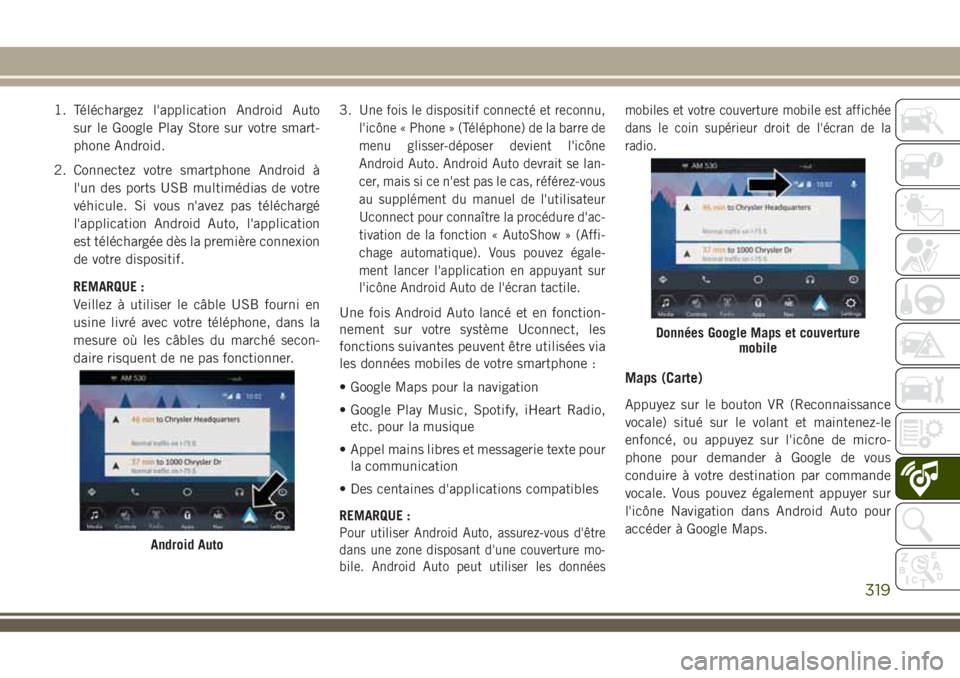
1. Téléchargez l'application Android Auto
sur le Google Play Store sur votre smart-
phone Android.
2. Connectez votre smartphone Android à
l'un des ports USB multimédias de votre
véhicule. Si vous n'avez pas téléchargé
l'application Android Auto, l'application
est téléchargée dès la première connexion
de votre dispositif.
REMARQUE :
Veillez à utiliser le câble USB fourni en
usine livré avec votre téléphone, dans la
mesure où les câbles du marché secon-
daire risquent de ne pas fonctionner.3.Une fois le dispositif connecté et reconnu,
l'icône « Phone » (Téléphone) de la barre de
menu glisser-déposer devient l'icône
Android Auto. Android Auto devrait se lan-
cer, mais si ce n'est pas le cas, référez-vous
au supplément du manuel de l'utilisateur
Uconnect pour connaître la procédure d'ac-
tivation de la fonction « AutoShow » (Affi-
chage automatique). Vous pouvez égale-
ment lancer l'application en appuyant sur
l'icône Android Auto de l'écran tactile.
Une fois Android Auto lancé et en fonction-
nement sur votre système Uconnect, les
fonctions suivantes peuvent être utilisées via
les données mobiles de votre smartphone :
• Google Maps pour la navigation
• Google Play Music, Spotify, iHeart Radio,
etc. pour la musique
• Appel mains libres et messagerie texte pour
la communication
• Des centaines d'applications compatibles
REMARQUE :
Pour utiliser Android Auto, assurez-vous d'être
dans une zone disposant d'une couverture mo-
bile. Android Auto peut utiliser les donnéesmobiles et votre couverture mobile est affichée
dans le coin supérieur droit de l'écran de la
radio.
Maps (Carte)
Appuyez sur le bouton VR (Reconnaissance
vocale) situé sur le volant et maintenez-le
enfoncé, ou appuyez sur l'icône de micro-
phone pour demander à Google de vous
conduire à votre destination par commande
vocale. Vous pouvez également appuyer sur
l'icône Navigation dans Android Auto pour
accéder à Google Maps.
Android Auto
Données Google Maps et couverture
mobile
319
Page 322 of 388
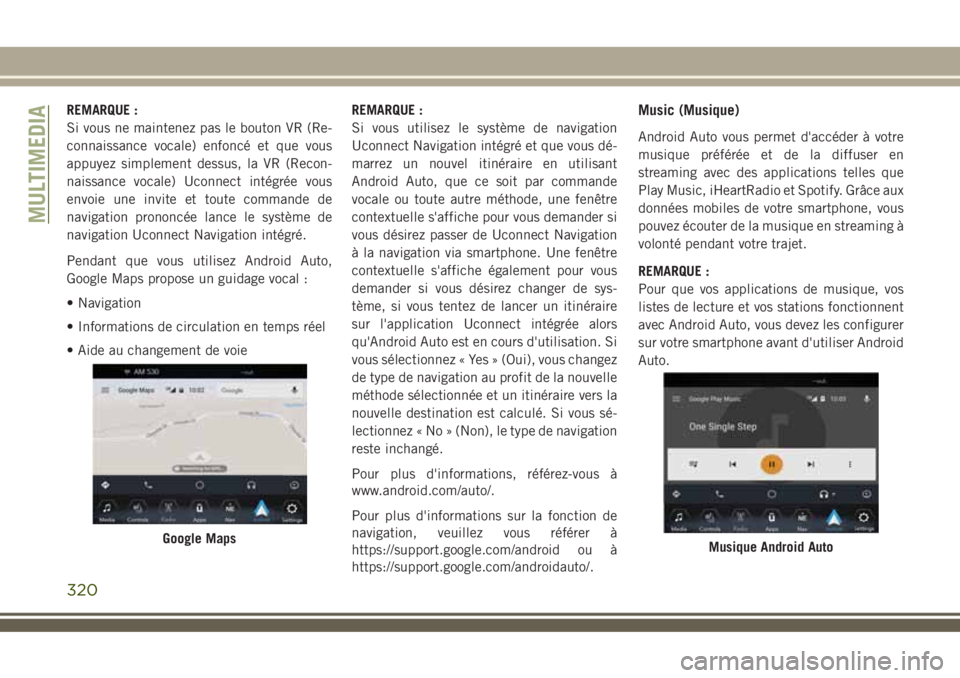
REMARQUE :
Si vous ne maintenez pas le bouton VR (Re-
connaissance vocale) enfoncé et que vous
appuyez simplement dessus, la VR (Recon-
naissance vocale) Uconnect intégrée vous
envoie une invite et toute commande de
navigation prononcée lance le système de
navigation Uconnect Navigation intégré.
Pendant que vous utilisez Android Auto,
Google Maps propose un guidage vocal :
• Navigation
• Informations de circulation en temps réel
• Aide au changement de voieREMARQUE :
Si vous utilisez le système de navigation
Uconnect Navigation intégré et que vous dé-
marrez un nouvel itinéraire en utilisant
Android Auto, que ce soit par commande
vocale ou toute autre méthode, une fenêtre
contextuelle s'affiche pour vous demander si
vous désirez passer de Uconnect Navigation
à la navigation via smartphone. Une fenêtre
contextuelle s'affiche également pour vous
demander si vous désirez changer de sys-
tème, si vous tentez de lancer un itinéraire
sur l'application Uconnect intégrée alors
qu'Android Auto est en cours d'utilisation. Si
vous sélectionnez « Yes » (Oui), vous changez
de type de navigation au profit de la nouvelle
méthode sélectionnée et un itinéraire vers la
nouvelle destination est calculé. Si vous sé-
lectionnez « No » (Non), le type de navigation
reste inchangé.
Pour plus d'informations, référez-vous à
www.android.com/auto/.
Pour plus d'informations sur la fonction de
navigation, veuillez vous référer à
https://support.google.com/android ou à
https://support.google.com/androidauto/.Music (Musique)
Android Auto vous permet d'accéder à votre
musique préférée et de la diffuser en
streaming avec des applications telles que
Play Music, iHeartRadio et Spotify. Grâce aux
données mobiles de votre smartphone, vous
pouvez écouter de la musique en streaming à
volonté pendant votre trajet.
REMARQUE :
Pour que vos applications de musique, vos
listes de lecture et vos stations fonctionnent
avec Android Auto, vous devez les configurer
sur votre smartphone avant d'utiliser Android
Auto.
Google MapsMusique Android Auto
MULTIMEDIA
320
Page 325 of 388
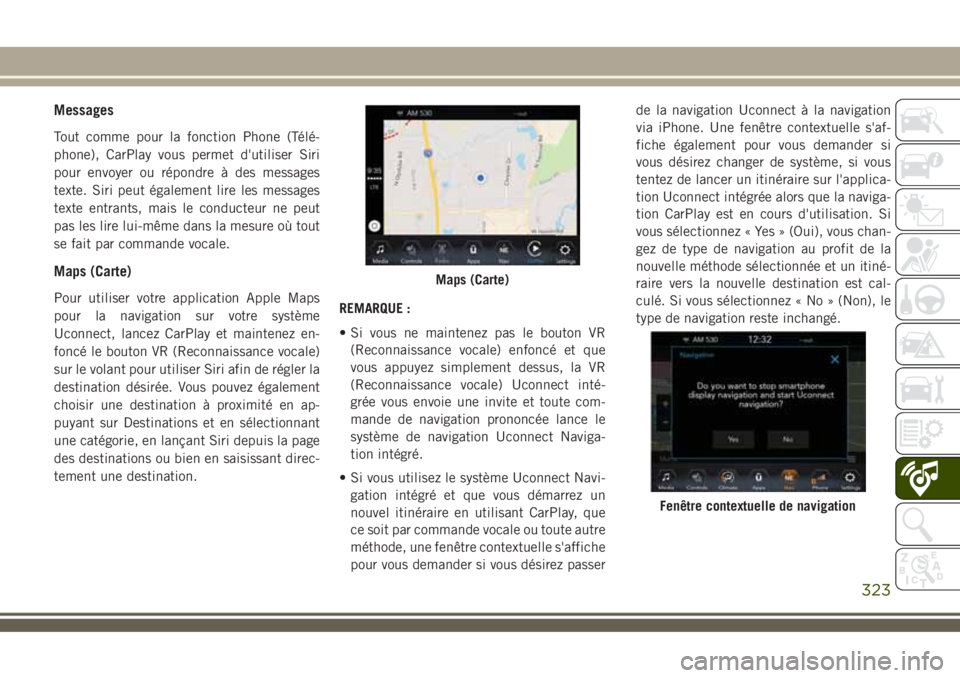
Messages
Tout comme pour la fonction Phone (Télé-
phone), CarPlay vous permet d'utiliser Siri
pour envoyer ou répondre à des messages
texte. Siri peut également lire les messages
texte entrants, mais le conducteur ne peut
pas les lire lui-même dans la mesure où tout
se fait par commande vocale.
Maps (Carte)
Pour utiliser votre application Apple Maps
pour la navigation sur votre système
Uconnect, lancez CarPlay et maintenez en-
foncé le bouton VR (Reconnaissance vocale)
sur le volant pour utiliser Siri afin de régler la
destination désirée. Vous pouvez également
choisir une destination à proximité en ap-
puyant sur Destinations et en sélectionnant
une catégorie, en lançant Siri depuis la page
des destinations ou bien en saisissant direc-
tement une destination.REMARQUE :
• Si vous ne maintenez pas le bouton VR
(Reconnaissance vocale) enfoncé et que
vous appuyez simplement dessus, la VR
(Reconnaissance vocale) Uconnect inté-
grée vous envoie une invite et toute com-
mande de navigation prononcée lance le
système de navigation Uconnect Naviga-
tion intégré.
• Si vous utilisez le système Uconnect Navi-
gation intégré et que vous démarrez un
nouvel itinéraire en utilisant CarPlay, que
ce soit par commande vocale ou toute autre
méthode, une fenêtre contextuelle s'affiche
pour vous demander si vous désirez passerde la navigation Uconnect à la navigation
via iPhone. Une fenêtre contextuelle s'af-
fiche également pour vous demander si
vous désirez changer de système, si vous
tentez de lancer un itinéraire sur l'applica-
tion Uconnect intégrée alors que la naviga-
tion CarPlay est en cours d'utilisation. Si
vous sélectionnez « Yes » (Oui), vous chan-
gez de type de navigation au profit de la
nouvelle méthode sélectionnée et un itiné-
raire vers la nouvelle destination est cal-
culé. Si vous sélectionnez « No » (Non), le
type de navigation reste inchangé.
Maps (Carte)
Fenêtre contextuelle de navigation
323